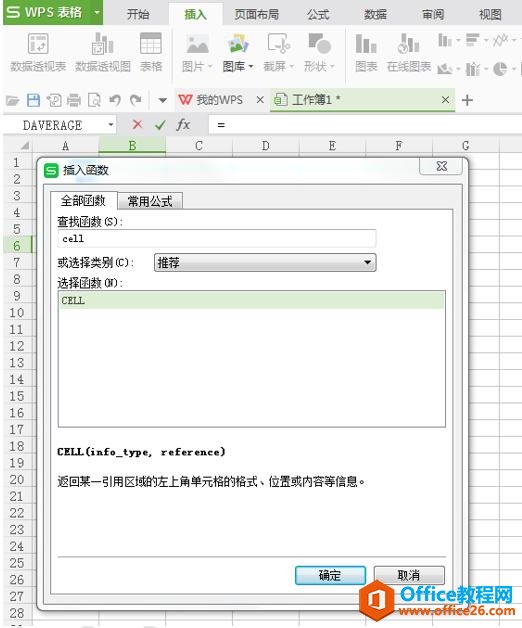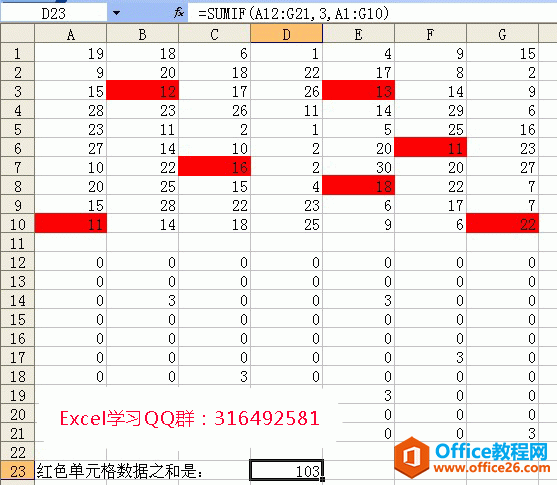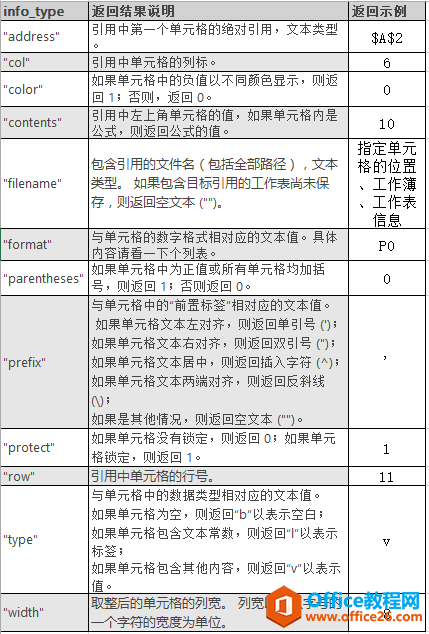在日常应用中,从总表中拆分数据还是经常会用到的。比如说,将销售数据提取到各个销售部工作表、将学生名单提取到各个班级工作表……今天分享的内容,就是和拆分有关的那些事。
动态获取工作表名称
打开一个Excel工作薄,在某个单元格里输入公式:
=CELL("filename",A1)
会返回一串字符串,比如D:学习[me.xlsx]总表。其中,“学习”是文件夹的名称“[me.xlsx]”是工作薄的名称和类型;“总表”是A1单元格所在工作表的名称。如果我们要单独获取工作表的名称,比如此处的“总表”,可以使用文本函数对CELL函数的结果进行加工处理。
=MID(CELL("filename",A1),FIND("]",CELL("filename",A1)) 1,99)
FIND函数查询字符"]"在字符串中的位置并加1,(为啥加1?你猜呗),MID函数在此结果上开始取数,取99个数,99是一个很大的数,此处也可以是66、88等,只要超过了预想字符串的长度,改成250或者25也是可以的。好啦,这是我们今天分享的第一个知识,用CELL函数动态获取工作表名称。有小伙伴说了,工作表名就在那,我一眼就看的到,你用函数算计它干哈子嘛?做人可不要太宫心计……这当然是有意义的。
批量拆分数据
有这么一份表格,是某公司的人员信息表,现要根据性别,把相关人员的信息批量填充到分表里,比如女生填写到女生表,男生填写到男生表等。而当总表里的信息发生改变或者有新增数据时,分表里的数据也发生相应的改变。

给大家分享几个 excel 数据查询的特殊应用
一说起数据查询,很多小伙伴们马上会想到VLOOKUP、LOOKUP这些函数了,咱们之前也推送过VLOOKUP和他的七大姑八大姨们,那除了这些之外,还有哪些函数能用于数据查询呢?今天就和大家分享几个
接下来就看看具体的步骤:
1、选取要拆分数据的工作表
2、单击位于左侧的【男生】工作表标签,按住Shift键,再单击最右侧的【人妖】工作表,此时除【总表】外的分表会成为一个【工作组】,每个分表均处于选中状态。
3、输入公式,拆分数据
在成组工作表中的A2单元格,输入下方的数组公式,按组合键<Ctrl Shift Enter>,向下向右复制填充到A2:B50区域。
=INDEX(总表!B:B,SMALL(IF(总表!$C$2:$C$13=MID(CELL("filename",A1),FIND("]",CELL("filename",A1)) 1,99),ROW($2:$13),4^8),ROW(A1)))&""
太阳照,长城长——嗨,那谁,你看,这个长长的老太太裹脚布函数又来了,又是INDEX SMALL IF的函数套路。之前咱可就说过,这是一个万金油套路,是玩函数必会的套路之一,也不知道你后来学了没?你不说话不点赞,俺就当你学了哈。还是简单说下这个公式的意思。
MID(CELL("filename",A1),FIND("]",CELL("filename",A1)) 1,99)
用于获取A1单元格所在工作表的表名。需要说明的是,此处CELL("filename",A1)第二参数A1是不能省略的,倘若省略,获取的将是最后更改单元格所在工作表的表名,会导致公式得出错误结果。IF函数判断总表C2:C13单元格区域的值是否和相应工作表表名相等,如果相等,则返回C列值对应的行号,否则返回4^8,结果得到一个内存数组。SMALL函数对IF函数的结果进行从小到大取数,随着公式的向下填充,依次提取第1、2、3、4……N个最小值。由此依次得到符合条件——性别和公式所在工作表的名称一致的单元格的行号。INDEX函数根据SMALL函数返回的索引值,得出结果。当SMALL函数所得到的结果为4^8,即65536时,意味着符合条件的行号已经被取之殆尽了。此时INDEX函数将返回B65536单元格的值,通常来说,这么大行号的单元格是空白单元格,使用&“”的方式,规避空白单元格返回零值的问题,使之返回假空。
4、取消组合工作表状态
公式填写完成后,单击不属于成组工作表的【总表】标签,Excel会自动取消组合工作表状态。至此根据工作表名称批量拆分总表数据的操作也算是完成了;当总表的数据发生改变时,分表的数据也会随之改变,耳听为虚,口说无凭,那咱就眼见为实呗:

excel CELL函数的知识的下载地址:
excel直接相减计算时间差 数字和时间之间的换算 计算排除周末的工作日天数对含有单位的数据进行计算
讨论怎么用Excel计算出相差的工时数,从而挖掘一些关于时间计算方面的技巧,至少以后遇到类似问题时可以少走弯路。技巧1:直接相减计算时间差如果不考虑休息时间的话,要计算工时可以